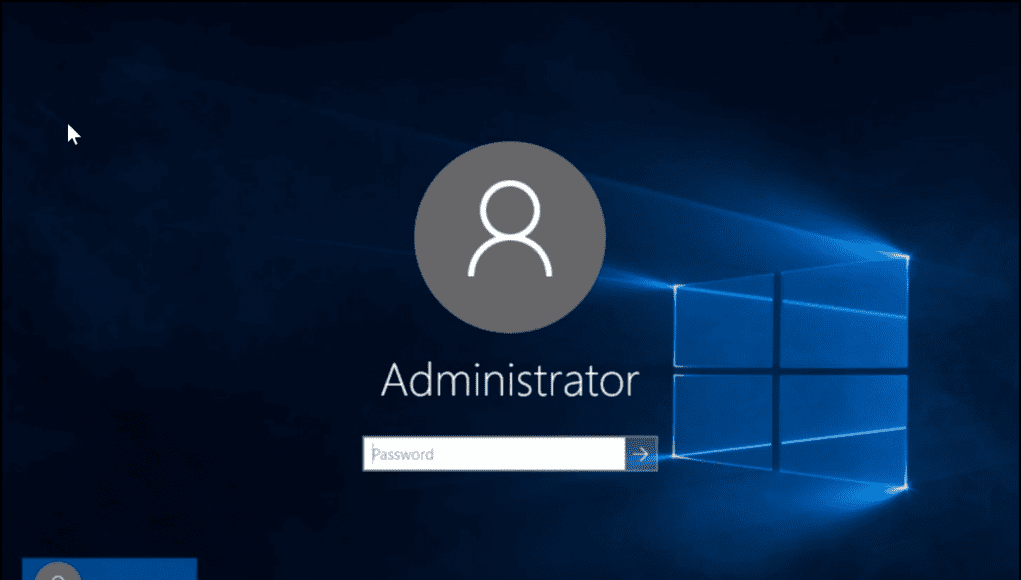Selamat datang dalam tutorial ini yang akan membahas masalah yang sering dihadapi oleh pengguna Windows saat mencoba menjalankan perangkat lunak di platform Steam. Apakah Anda pernah mengalami pesan error yang menyatakan bahwa versi perangkat lunak yang Anda miliki tidak kompatibel dengan sistem operasi Windows Anda? Jika iya, jangan khawatir karena dalam tutorial ini, kami akan memberikan solusi dan langkah-langkah yang dapat Anda ikuti untuk mengatasi masalah ini. Mari kita mulai!
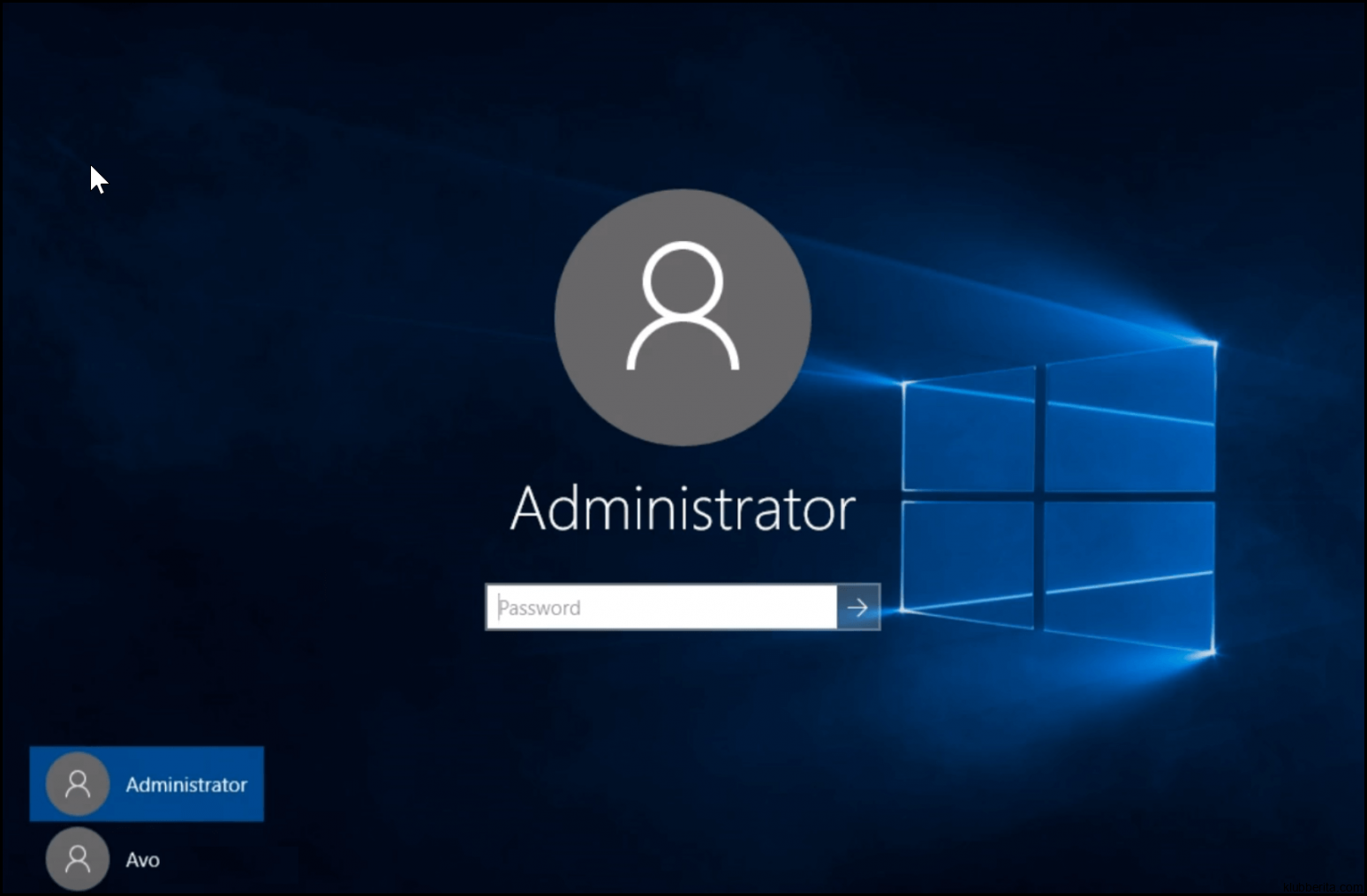
Ada beberapa alasan mengapa masalah ini muncul. Salah satunya adalah karena beberapa game atau aplikasi hanya kompatibel dengan versi Windows tertentu, misalnya Windows 10, sedangkan Anda menggunakan versi Windows lainnya seperti Windows 8 atau 7. Perangkat keras dan driver juga dapat mempengaruhi kompatibilitas Windows dengan permainan atau aplikasi tertentu. Selain itu, masalah dalam file sistem operasi seperti file sistem rusak atau hilang juga dapat menyebabkan masalah ini muncul.
Salah satu cara untuk mengatasi masalah ini adalah dengan memeriksa persyaratan sistem minimum dari game atau aplikasi yang ingin Anda jalankan. Biasanya, persyaratan sistem ini tercantum di halaman produk Steam maupun situs web pengembang game tersebut. Pastikan bahwa versi Windows yang Anda gunakan mencukupi persyaratan tersebut agar dapat menjalankan game atau aplikasi dengan baik.
Selain itu, penting juga untuk memperbarui semua driver perangkat keras Anda. Driver grafis dan suara khususnya memiliki peran besar dalam menjaga kompatibilitas antara permainan dan sistem operasi Anda. Dalam artikel The Impact of Outdated Drivers on Your PC yang diterbitkan oleh AVG Technologies, mereka mengungkapkan bahwa driver yang tidak terbarukan dapat menyebabkan masalah di komputer Anda, termasuk masalah kompatibilitas dan performa yang buruk.
Jika memperbarui driver tidak memecahkan masalah, mungkin ada masalah pada sistem operasi Anda sendiri. Salah satu solusi yang dapat dilakukan adalah melakukan perbaikan file sistem Windows dengan menggunakan perintah sfc /scannow di Command Prompt. Perintah ini akan memeriksa integritas semua file sistem Windows dan akan mencoba memperbaiki file yang rusak atau hilang.
Selain itu, memeriksa pembaruan Windows juga penting untuk menjaga sistem operasi tetap aman dan kompatibel dengan game atau aplikasi Steam. Microsoft secara teratur merilis pembaruan keamanan dan fitur baru untuk mengatasi bug serta meningkatkan kompatibilitasnya dengan perangkat lunak lainnya. Memastikan bahwa versi Windows Anda selalu diperbarui dapat membantu mengurangi kemungkinan munculnya pesan kesalahan kompatibilitas.
Dalam beberapa kasus, jika semua langkah di atas belum berhasil mengatasi masalah, mungkin Anda perlu mempertimbangkan untuk menghubungi dukungan teknis Steam atau pengembang game tersebut. Mereka dapat memberikan bantuan lebih lanjut dalam menyelesaikan masalah yang Anda hadapi.
Dalam tutorial ini, kami telah melihat beberapa langkah penting yang dapat Anda lakukan untuk mengatasi pesan kesalahan Windows perangkat lunak yang bertentangan terdeteksi versi yang tidak kompatibel ditemukan di Steam. Dengan memeriksa persyaratan sistem, memperbarui driver perangkat keras, memperbaiki file sistem, dan menjaga Windows Anda tetap diperbarui, Anda akan memiliki peluang yang lebih baik untuk menjalankan game atau aplikasi di Steam tanpa masalah kompatibilitas. Dan ingatlah selalu bahwa jika semua langkah ini gagal, jangan ragu untuk mencari bantuan dari dukungan teknis.